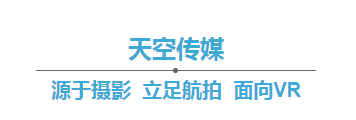界面板块如图所示,下面来详细讲解一下各个界面。
讯息栏:显示图片张数,控制点数目,重合度,RMS等,此栏目中可以看到全景图的拼接情况,控制点越多,重合度越好,缝合质量就越好。
全景图预览栏:可看到生成的全景图,下方可以放大缩小查看细节。
单张图片信息栏:可详细看到每张图片的基本信息以及在全景图中的位置和扭曲变形状态。
动作操作界面:对全景图进行详细操作的选项栏,下面会详细进行讲解。
讲解完这几个功能后,我们来看下具体的操作,实际上只要你前期拍摄方法正确,在apg中基本是不需要进行任何复杂的操作的。
第一步:点击“自动调节水平”
系统会自动调整图像水平位置
第二步:点击“垂直线条工具”,在全景图中增添垂直线
将图片放大直至能看清实景中的垂直线,然后从上到下沿着实景中的垂直线拉取。
拉垂直线的目的是为了让软件知道这条线是垂直的,软件就会参考这条垂直线将图片摆正,不至于出图后发现是歪的,一张图不同位置找三四个垂直线就可以。
第三步:点击“照片模式”查看单张拼接情况
查看照片拼接情况,建议将重复的照片清除
第四步:点击“auto”对照片进行颜色调整
色彩调整可视个人喜好进行调整,左侧调整选项勾选后点击对勾可以在右侧实时预览效果,便于随时改变。
第五步:点击“融合”进行全局的融合处理
点击后可以不用进行任何处理,让系统自动融合就好,一般是不会出现问题的,左边的控制栏建议不要进行修改,以给后期更大的处理空间。
最后一步:点击“渲染”进行输出前的最后参数设置
注:
1. 输出尺寸不建议过大,可以根据后期所使用的天空素材尺寸输出。
2. 输出尺寸不必2:1,因为后期需要进行补天操作。
3. 建议输出较好质量的图,等后期全部制作完成后在进行压缩。
渲染界面:
apg渲染时线程和cpu使用率都很高,建议不要操作其他东西,安静的等待渲染完成。
今天的讲解就到这里,若是需要apg软件的朋友可以关注我们的微信公众号,后台回复“apg”即可获取下载链接(MAC,win32,64都有哟)。